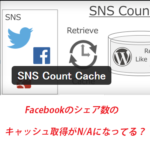WP-PostViewsで記事のビュー数を表示するにする方法【WordPress】
Author:
費用:0円 時間:15分
記事のビュー数を表示したい!というニーズがあるかもしれません。
NAVERまとめをはじめとして、様々なバイラルメディアではビュー数を見せることで、記事の価値を明らかにしてますよねー。
ということで、今回は記事のビュー数を簡単に取得・表示するプラグインのWP-PostViewsを紹介いたします(^^)/
sponsored link
WP-PostViewsとは
記事のビュー数を集計し、表示することができるプラグインです。
機能としては・・・
- 表示数を根拠にしたウィジェットを設置できる(ビュー数の多い/少ない。カテゴリー内でのビュー数の多い/少ない。)
- 管理画面でビュー数が管理できる
- 短いコードで記事にビュー数が表示できるようになる(個別記事ページでもアーカイブ一覧ページでも)
といった具合。おkですかね?
インストール方法
WordPress管理画面>>プラグイン>>新規追加 より、WP-PostViews と検索してください。
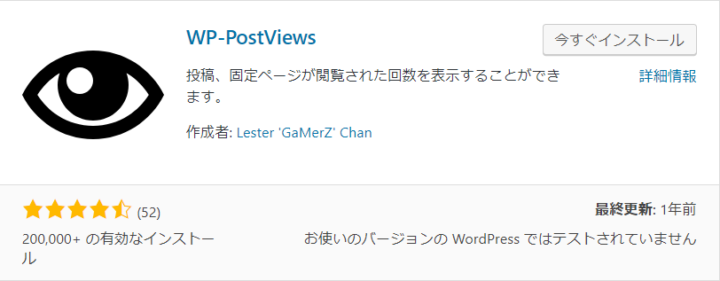
今すぐインストール、有効化としてください。
設定方法
まず、全体的な設定を行っていきましょう。
WordPress管理画面>>設定>>WP-PostViews に移動してください。

カウントする閲覧先:ビュー数にカウントするユーザー対象を決めます。すべて/ゲストのみ/登録したユーザーのみ、です。ゲストのみとするのが、信頼できるデータだと思います。
ボットからのビューを除外:ボットのアクセスでビュー数が増えるのを除外することができます。はいにしておくのがいいでしょう。
ビュー数の表示形式:ビュー数をどのように表示するかを決めることができます。
もしも、100ビューあったときに既定のままであれば、100 views という風に表示されるでしょう。%VIEW_COUNT%がビュー数なので、その前後に文字を入力するといいでしょう。
最も人気の記事テンプレート:ウィジェットで人気記事(表示数という名前になっている)の表示形式を変更できます。特段の考えがないならそのままで。
ちなみに利用できる変数について解説しておきましょう。
- %VIEW_COUNT%:ビュー数表示
- %VIEW_COUNT_ROUNDED%:丸みを帯びたビュー数表示(%VIEW_COUNT%との違いはないように見える)
- %POST_TITLE%:投稿タイトル表示
- %POST_DATE%:投稿日付表示
- %POST_TIME%:投稿時間表示
- %POST_EXCERPT%:投稿の抜粋文表示
- %POST_CONTENT%:投稿本文表示
- %POST_URL%:投稿のURLの表示
- %POST_THUMBNAIL%:投稿のサムネイル画像表示
- %POST_CATEGORY_ID%:投稿のカテゴリーID表示
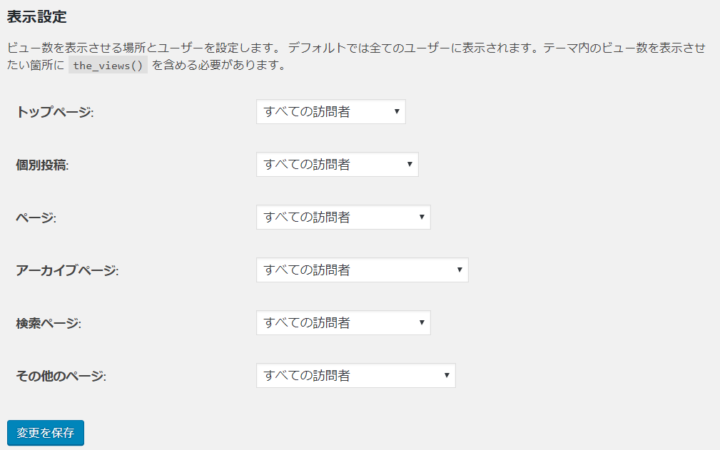
表示設定:ビュー数を表示させる場所と誰に対して表示するかを設定します。
それぞれ、すべての訪問者/登録ユーザーのみ/表示しない があります。ちなみにページとは固定ページのことです。
といってもこれで表示されるようになるわけではありません。
実際に表示したい箇所にコードを入力する必要があります。
設置方法
設置は以下のコードをテーマに入力していくこととなります。テーマの編集なので、要注意です。
ビュー数を表示させたい箇所にコピーペーストするのは以下のコードです。
<?php if(function_exists('the_views')) { the_views(); } ?>
しかし、設置できる箇所には、条件があります。
それはWordPressループ中であるということです。
WordPressループとは、投稿の情報を条件に従って繰り返し引き出すというループのことです。
例えば、個別記事ページであれば、記事IDが?である記事を一つ引き出してくる。一覧ページの場合は、すべての記事を新しい順に引き出してくるということになります。
WordPressループとは以下のコードから始まり、
<?php if ( have_posts() ) : while ( have_posts() ) : the_post(); ?>
以下のコードで終わる間の部分のことを言います(一部テーマによって変化があります)
<?php endwhile; else : ?> <p><?php _e( 'Sorry, no posts matched your criteria.' ); ?></p> <?php endif; ?>
ビュー数の取得は、投稿の情報(タイトルや本文)などと伴って行われます。
なので、Wordpressループ中でない場合は、特殊な処理が必要であり、高度なものとなります。
なので、Wordpressループを探し、その中にコードを入力してください。
おすすめとしては、the_titleなどのタイトルを表示する関数の近くにコピペするのが良いと思います(^^)/
これで表示ができるようになったと思います!
ウィジェット
最後にウィジェットの設定についても触れておきます。
WordPress管理画面>>外観>>ウィジェット にて、表示数 というウィジェットを選択します。
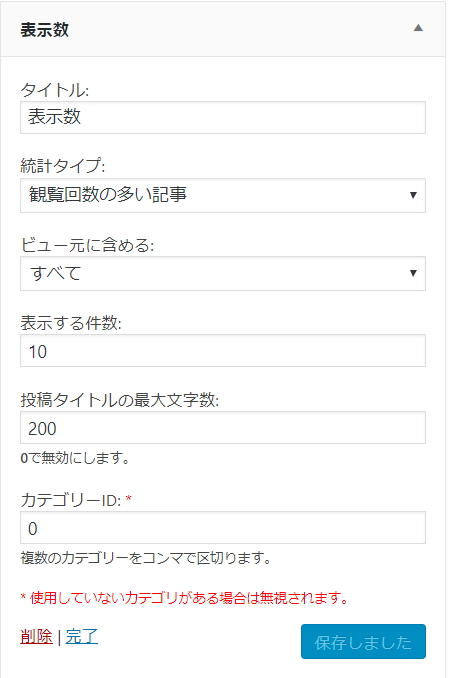
- タイトル:ウィジェットのタイトルとして表示
- 統計タイプ:すべての記事内/カテゴリー内の観覧回数の多いor少ないという基準で統計します
- ビュー元に含める:投稿タイプ別に選ぶことができます。postのみだと投稿だけになります。
- 表示する件数:表示する記事数
- 投稿タイトルの最大文字数:タイトルの最大文字数を設定することで、超える文字数のタイトルの場合、省略となります。
- カテゴリーID:指定したカテゴリーだけ表示
これで、ウィジェットも設定ができたと思います(*^▽^*)
表示数を効果的に使ってより良いサイトにしていきましょー。